Configuration d'approbations distinctes pour CbCR
Si vous utilisez le reporting CbC (pays par pays), vous devez créer un scénario distinct qui vous permet de consolider et de verrouiller vos cubes de provision à court terme et CbCR individuellement, sans les verrouiller en même temps.
Vous devez créer deux scénarios :
- Pour le cube de consolidation, les livres comptables, les taux de change et les taux d'imposition sont stockés dans un scénario de provision pour impôts, par exemple, Actual.
- Pour le cube CbCR, les données propres au CbCR sont stockées dans un scénario CbCR, par exemple, Actual_CbCR. Le nom du scénario correspond au nom du scénario de provision à court terme, avec l'extension _CbCR. Par exemple, Actual_CbCR ou Forecast_CbCR.
Remarque :
Le scénario Actual_CbCR sera généré automatiquement une fois l'attribut personnalisé A un scénario CbCR attaché au scénario Provision pour impôts (réelle).
Vous saisissez des données, des taux de change et des taux d'imposition dans le scénario de consolidation pour la provision courante. Seules les données CbCR doivent être saisies pour le scénario CbCR. Ne chargez pas de données de livre comptable, des taux de change ou des taux d'imposition dans le scénario CbCR, car ces données sont déjà chargées auprès du membre de scénario réel.
Remarque :
Un élément doit être pris en compte pour la mise à niveau. Si le scénario comporte des données historiques pour lesquelles l'utilisateur veut activer un processus d'approbation distinct pour CbCR, la migration des données est requise. Cette migration copiera toutes les données historiques vers le nouveau membre de scénario CBCR.Pour configurer le processus d'approbation distinct, procédez comme suit :
-
Sur la page d'accueil, sélectionnez Navigateur, Créer et gérer, puis Dimensions.
- Dans Dimension, sélectionnez Scénario.
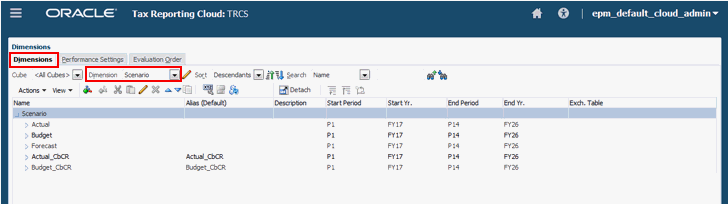
-
Sélectionnez un scénario de provision à court terme existant (par exemple, Réel) pour générer le scénario CbCR, puis cliquez sur Modifier
 .
. -
Sur l'écran Modifier le membre, sélectionnez l'onglet Valeurs d'attribut.
-
Sous Valeurs d'attribut disponibles, développez l'attribut personnalisé A un scénario CbCR.
- Sélectionnez CbCR_Scenario_Yes, puis cliquez sur Ajouter pour déplacer l'attribut vers Valeur d'attribut affectée, puis cliquez sur Enregistrer.
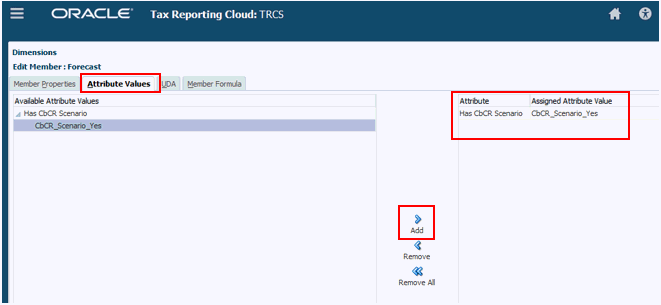
-
Dans l'onglet Dimensions, affichez le nouveau scénario, par exemple, Actual_CbCR. Le nouveau scénario est créé dans les cubes de console et CbCR. Vérifiez le nom et cliquez sur Enregistrer.
Remarque :
Vous ne pouvez pas sélectionner un cube spécifique. Sous Cube, sélectionnez simplement Tous les cubes. - Cliquez sur Actualiser la base de données
 pour actualiser tous les cubes.
pour actualiser tous les cubes.
Une fois la base de données actualisée, cliquez sur Terminer. Les croisements valides sont créés pour déterminer le membre de scénario et le cube auquel le membre est applicable.
-
Dans Navigateur, sous Applications, cliquez sur Croisements valides,
-
Sélectionnez Combinaison de scénario et de compte pour vérifier le croisement valide créé, puis cliquez sur Annuler pour quitter la page. Les croisements valides limitent les entrées de données aux membres de scénario non valides dans le cube. Le croisement valide est accessible en lecture seule.
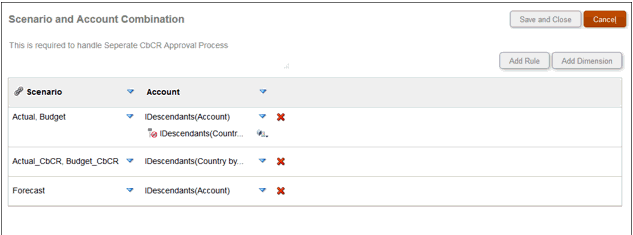
-
Facultatif : si vous avez des données existantes dans le scénario, migrez les données CbCR existantes stockées sous les scénarios existants vers les membres de scénario CbCR nouvellement créés, comme suit :
- Sur la page d'accueil, cliquez sur Application, puis sur Configuration.
- Cliquez sur Migration de données CbCR pour le processus d'approbation séparé.
- Dans la boîte de dialogue Migration de données CbCR pour le processus d'approbation séparé, cliquez sur Lancer. La migration a un impact sur le statut de tous les croisements où une migration de données a eu lieu. Ce job peut prendre un long moment en fonction de la quantité de données.
Remarque :
Exécutez la règle Calculer les taux pour le scénario, l'année et la période nécessitant une conversion. -
Pour afficher les données migrées, sur la page d'accueil, sélectionnez CbCR, puis Table 1. Modifiez pour sélectionner le nouveau scénario CbCR_ Scénario, puis cliquez sur Appliquer. Les données sont affichées.
- Pour consolider les données historiques, procédez comme suit :
- Sur la page d'accueil, sélectionnez CbCR, puis Saisie des données et Table 1.
- Sélectionnez le PDV pour le scénario CbCR.
- Dans le tableau 1, dans Actions, sélectionnez Consolidate_CbCR.
- Cliquez sur Lancer.
- Passez en revue les résultats consolidés. Les montants totaux sont affichés.
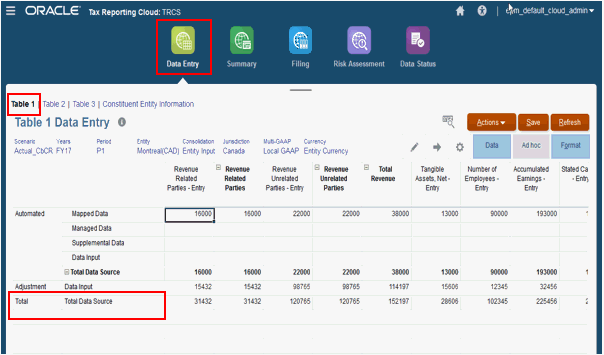
- Pour convertir la devise pour le scénario, procédez comme suit :
- Sur la page d'accueil, sélectionnez CbCR, puis Saisie des données et Table 1.
- Sélectionnez le PDV pour le scénario CbCR.
- Dans le tableau 1, dans Actions, sélectionnez Translate_CbCR.
- Vérifiez le point de vue, puis cliquez sur Lancer.
- Vérifiez les résultats convertis.
Remarque :
Les taux de change utilisés pour la conversion sont les mêmes que ceux utilisés pour la provision pour impôts dans le scénario de consolidation. Par exemple, lors de l'exécution de la conversion pour Actual_CbCR, le taux de change sera utilisé à partir du scénario réel. - Après avoir consolidé, converti et vérifié les données, les utilisateurs peuvent verrouiller les données de scénario CbCR. Le scénario d'origine reste déverrouillé, et peut être consolidé et vérifié indépendamment du scénario CbCR.
Remarque :
Lorsqu'un CbCR distinct est activé, les entités du cube CbCR doivent être déverrouillées pour exécuter la consolidation sur le cube de consolidation.